Das Zwischenablage Das, was uns seit vielen Jahren in den verschiedenen Windows-Versionen begleitet, ist ein Element, das oft unbemerkt bleibt, aber sehr wichtig ist. Da es sich nicht um ein Programm als solches handelt, zeigen wir manchmal nicht die gebührende Aufmerksamkeit.
Es ist jedoch etwas, das wir fast täglich fast automatisch verwenden, um Elemente aller Art von einem Programm oder einer Plattform an einen anderen Ort zu übertragen. In den neuesten Versionen von Windows 10Dies ist eine Funktionalität, die den Betrieb etwas verbessert hat. Wir müssen wissen, dass diese Zwischenablage, über die wir jetzt sprechen, bereits eine eigene Geschichte hat, die mit unserer verknüpft ist Microsoft Konto.
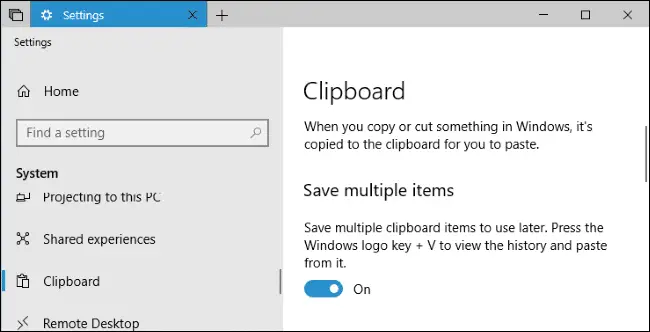
Wenn wir es aktivieren, wird der Verlauf der Zwischenablage über die Microsoft-Server mit den übrigen Geräten synchronisiert. Dies ist jedoch eine Option, die nicht jedem gefällt, da sie dies als Verletzung seiner Privatsphäre betrachtet. Trotz des enormen Nutzens all dessen können viele Benutzer, die diese Daten nicht mit Microsoft selbst teilen möchten, sie nicht aktivieren.
Wenn Sie nach etwas suchen, das dem Verlauf der Zwischenablage für Windows 10 ähnelt, das jedoch lokal funktioniert, können wir es verwenden Multiclip. Insbesondere verweisen wir auf eine kostenlose Open Source-Anwendung, die Sie herunterladen können von hier . Tatsächlich ist das Tool dafür verantwortlich, mehrere Elemente in die Zwischenablage zu kopieren, damit wir sie später verwalten können. Wie bei der Windows 10-Funktion, über die wir gesprochen haben, kann diese App beide kopieren Text und Bilder. Gleichzeitig wird aber ein vollständiges generiert Liste mit allem, was wir kopiert haben, um es später wiederherstellen zu können.
So kopieren Sie mehrere Elemente in die Windows 10-Zwischenablage
Als erstes laden wir Multiclip von der GitHub Plattform und wir werden sehen, dass es eine trinkbare Anwendung ist, die nicht installiert werden muss. Dann empfehlen wir Ihnen einen Blick auf die Softwarekonfiguration. Hier können wir nicht nur ein Thema für die Benutzeroberfläche auswählen, sondern auch die verschiedenen sehen Tastaturkürzel um es flüssiger zu benutzen.
Natürlich müssen wir berücksichtigen, dass wir die Möglichkeit haben, diese zu bearbeiten, um es uns bequemer zu machen Tastatur Verknüpfungen, die standardmäßig vordefiniert sind. Dazu müssen wir nur im selben Abschnitt auf die Schaltfläche "Bearbeiten" klicken und die Verknüpfungen aufzeichnen, die wir verwenden möchten. Was die Grundoperation betrifft, werden die Elemente in Multiclip mit der gleichen Methode wie immer kopiert, dh durch die Kombination "Strg + C".
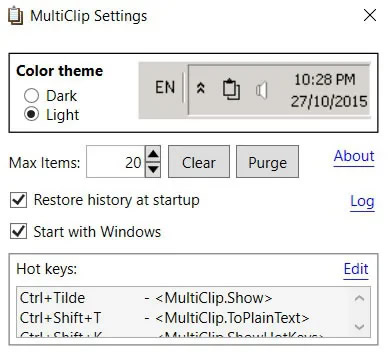
Wenn wir jedoch andere Elemente wiederherstellen müssen, die zuvor in die Zwischenablage kopiert wurden, müssen wir nur auf die zugreifen Anwendung. Zu sagen, dass es im Hintergrund auf der rechten Seite von Windows 10 funktioniert Taskleiste. Daher müssen wir dann nur durch die gespeicherten Elemente scrollen und das Element auswählen, das wir verwenden möchten.
Standardmäßig werden bis zu 40 gespeichert, ein Parameter, den wir ändern können, sowie die Software, die als nächstes gestartet wird die Betriebs System. Wir können auch alle zuvor gespeicherten Daten löschen, um unsere Privatsphäre zu schützen, wenn dieser PC von mehreren Personen verwendet wird.
